Cómo hacer una copia de seguridad del iPhone con una PC con Windows [Guide]
Una de las pocas cosas que constantemente molesto a la gente para que haga es hacer una copia de seguridad de sus dispositivos. Es importante porque nunca se sabe cuándo puede fallar un dispositivo, y perder todos los datos es un combustible de pesadilla para todos. Los iPhones no suelen sufrir problemas irrecuperables con mucha frecuencia, pero sigue siendo una buena idea respaldarlos. Entonces, aquí le mostramos cómo hacer una copia de seguridad de su iPhone con una PC con Windows.
Copia de seguridad de iPhone en Windows 10
Hace unos meses, cuando usaba principalmente una Mac como mi controlador diario, crear y eliminar copias de seguridad de iPhone solía ser ridículamente fácil. Sin embargo, ahora que estoy principalmente en una PC con Windows en el trabajo, las cosas son un poco más complicadas que en macOS.
Si estás en el mismo barco que yo, no te preocupes, solo sigue este artículo para saber cómo funcionan las copias de seguridad de iPhone en Windows. Como siempre, puede usar la tabla de contenido a continuación para pasar a cualquier sección que desee.
Copia de seguridad de iPhone con Windows usando iTunes
Aunque iTunes ya no existe en macOS y la función de copia de seguridad ahora está integrada en la aplicación Mac Finder, el software todavía está disponible para Windows. De hecho, es el método recomendado para administrar un iPhone o iPad con una PC con Windows. A continuación, se explica cómo usar iTunes en Windows para hacer una copia de seguridad de los dispositivos iOS.
- Descargar iTunes
- Conecte su iPhone a su PC con Windows a través del cable Lightning incluido. Es posible que necesite un dongle si su iPhone tiene un cable USB-C a Lightning y su PC no tiene un puerto USB-C.
- Haga clic en el icono del teléfono en la barra superior de iTunes. Esto abrirá la pantalla principal de administración de teléfonos en el software.

- Seleccione ‘Esta computadora’ para hacer una copia de seguridad de su iPhone en la unidad local de su PC. También puede habilitar / deshabilitar las copias de seguridad cifradas aquí.

Nota: Si deshabilita las copias de seguridad cifradas, no se realizarán copias de seguridad de sus contraseñas ni de sus datos de salud y HomeKit.
- Haga clic en ‘Hacer copia de seguridad ahora’ para comenzar a hacer una copia de seguridad de su iPhone.

Copia de seguridad de iPhone con Windows usando iMazing
Si no desea utilizar iTunes por alguna razón, también puede probar la aplicación mucho más rica en funciones, iMazing, para hacer una copia de seguridad de su iPhone en su computadora con Windows.
- Descarga iMazing
- C Conecte su iPhone a su PC con Windows mediante el cable Lightning incluido. Es posible que necesite un dongle si su iPhone tiene un cable USB-C a Lightning y su PC no tiene un puerto USB-C.
- Inicie iMazing en su PC y haga clic en ‘Copia de seguridad’.
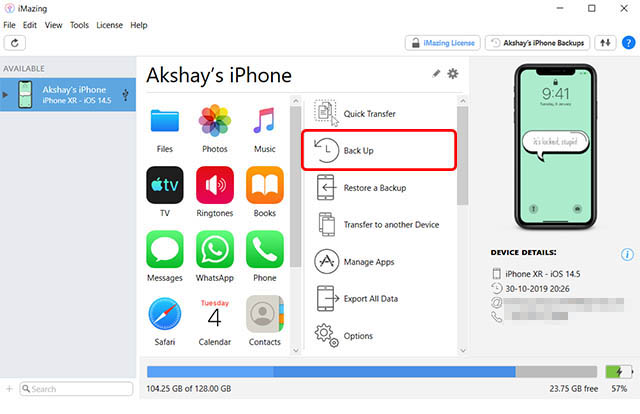
- Puede ajustar la configuración de sus copias de seguridad aquí, incluidas las copias de seguridad encriptadas, la ubicación de la copia de seguridad y más. Una vez que haya configurado todo de la manera que desea, simplemente haga clic en Copia de seguridad.

Eso es todo, iMazing comenzará a hacer una copia de seguridad de su iPhone en la ubicación seleccionada por usted.
Haga una copia de seguridad de su iPhone fácilmente en computadoras con Windows
Eso es prácticamente todo lo que necesita saber sobre cómo hacer una copia de seguridad de su iPhone localmente en su computadora con Windows. También puede utilizar las copias de seguridad de iCloud si no quiere depender de su PC. Sin embargo, eso requiere que compre almacenamiento adicional de iCloud, ya que los 5GB gratuitos obviamente no serán suficientes para hacer una copia de seguridad de todo su iPhone.
Personalmente, prefiero hacer una copia de seguridad de mi iPhone localmente y usar iTunes o iMazing es la forma más fácil y, francamente, mejor de hacerlo. En caso de que encuentre algún error al intentar hacer una copia de seguridad de su iPhone con una PC con Windows, háganoslo saber en los comentarios e intentaremos ayudarlo.


